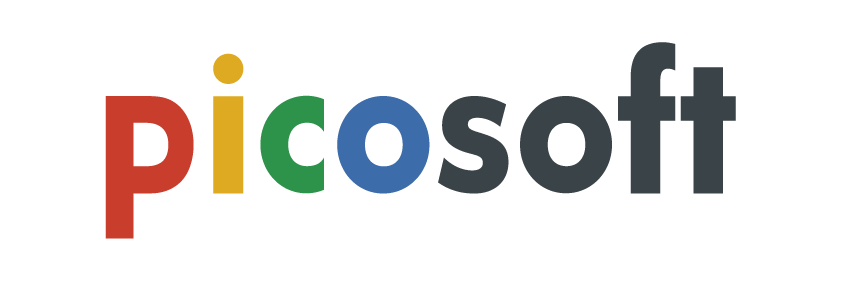인쇄는 디지털과 다릅니다. 실수하면 종이 위에 그대로 남습니다.
디자인을 마친 뒤 파일을 넘겼는데, 인쇄된 결과물을 보고 깜짝 놀란 경험 있으신가요?
폰트가 깨지고, 색이 달라지고, 잘려 나간 정보까지… 보기만 해도 속상하죠.
오늘은 의외로 많은 분들이 놓치고 있는 인쇄물 디자인 실수 5가지를 소개할게요.
1. ❌ 잘리는 영역을 고려하지 않은 디자인

인쇄물에는 재단선과 여백(Bleed, Safe Zone) 개념이 반드시 필요합니다.
“왜 중요한 글자가 잘려 나갔죠…?”
이미지나 텍스트가 너무 바깥쪽에 있으면 재단 시 잘릴 수 있어요.
보통 안전 여백 3~5mm는 필수입니다.
인쇄용 파일은 사방 3mm 이상 여백 포함한 사이즈로 저장해야 해요.
2. 🎨 모니터에서 본 색상과 인쇄 색상이 다른 이유

“화면에서는 예뻤는데 왜 이렇게 칙칙하죠…?”
디지털 화면은 RGB(빛의 색), 인쇄물은 CMYK(잉크의 색)을 사용합니다.
따라서 화면에서 본 밝고 선명한 색상이, 인쇄에선 탁하고 어둡게 보일 수 있어요.
디자인할 때부터 CMYK 색상 모드로 작업해야 합니다.
특정 색상(특히 형광색, 금색, 네온계열)은 인쇄 불가 or 별색 처리 필요
인쇄 전 컬러시안(교정 인쇄) 확인도 추천
3. 🖋️ 저작권 없는 폰트 or 깨지는 텍스트


“폰트가 바뀌어서 디자인이 망했어요…”
디자인 시 사용한 폰트가 상업용으로 허용되지 않거나,
작업 파일 내에 폰트가 포함되지 않으면 인쇄 시 다른 글꼴로 바뀔 수 있습니다.
반드시 상업용 무료/유료 폰트만 사용하세요.
인쇄용 PDF 저장 시 글꼴 포함(임베딩) 또는 아웃라인 처리 필수!
4. 📏 해상도가 너무 낮은 이미지 사용

“이미지가 흐릿하게 나왔어요…”
화면에서는 선명해 보여도 인쇄에서는 뿌옇게 나올 수 있어요.
인쇄물은 최소 해상도 300dpi 이상이 기준입니다.
웹용 이미지(72dpi)는 절대 사용 금지!
스마트폰으로 받은 캡처 이미지도 대부분 인쇄에 부적합
픽셀 깨짐 없이 출력되려면 원본 이미지 고화질이어야 합니다
5. 📎 파일 저장 방식 오류

“디자인은 했는데 인쇄소에서 출력이 안 된대요…”
작업이 끝났다고 안심하지 마세요. 인쇄소에 출력 가능한 파일 포맷으로 넘겨야 합니다.
인쇄용은 보통 PDF, AI, EPS 사용
폰트, 이미지, 색상 모두 확인 후 최종 저장
RGB → CMYK 변환 체크!
📌 TIP: 인쇄소에 작업 파일 넘기기 전, 미리 보기 PDF로 확인 → 출력 샘플 출력은 필수 코스!
디자인을 잘하는 것만큼 중요한 게 실수 없이 인쇄되는 것입니다.
특히 명함, 리플렛, 브로셔처럼 ‘한 번 찍으면 돌이킬 수 없는’ 인쇄물은
사소한 실수가 큰 손해로 이어질 수 있죠.
🔎 이번 글을 통해 확인하신 5가지 실수, 작업할 때 꼭 한 번씩 체크해보세요!
▶ 해당 게시물 블로그에서 보기